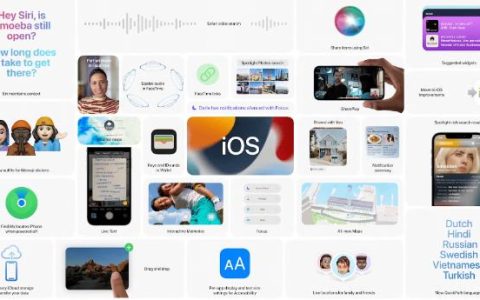您可以在 iPhone 和 iPad 上使用Apple 的 iCloud 服务在各种 Apple 设备之间同步联系人。然而,许多用户更喜欢使用 Google 联系人而不是 iCloud,尤其是那些使用 Android 手机的用户。原因是 Google 联系人在 Android 或 Windows 和 iPhone 之间同步。遗憾的是,一些用户在 iPhone 上遇到了与 Google 通讯录同步的问题。如果您的 Google 通讯录也未在您的 iPhone 上同步,这些修复程序将为您提供帮助。
Google 联系人同步到 iPhone 的问题可能由于多种原因而发生,例如未启用同步、未正确配置 Google 帐户等。虽然很难找出确切的问题,但我们在下面详细介绍了所有可能的解决方案.
让我们开始吧。
注意:以下修复也适用于 iPad。
1.重启手机
通常,简单地重启您的 iPhone 即可快速启动同步过程。因此,停止您在 iPhone 上所做的任何事情并重新启动它。按下电源按钮,直到看到“滑动关闭电源”按钮滑块,然后执行必要的操作。
2.启用谷歌通讯录
您必须正确添加您的 Google 帐户凭据才能将Google 通讯录成功同步到您的 iPhone。完成后,您必须为您的 Google 帐户启用联系人选项。
以下是如何做到这一点。
第 1 步:打开 iPhone 或 iPad 上的“设置”。转到联系人> 帐户。
第 2 步:如果您已经添加了 Google 帐户,请点击 Gmail。否则,点击添加帐户,选择 Google,然后添加您的帐户。之后,返回到帐户屏幕并点击 Gmail。
第 3 步:启用联系人旁边的切换。
第 4 步:在 iPhone 或 iPad 上打开“通讯录”应用。那应该开始同步过程。稍等片刻,您就会在 iPhone 或 iPad 上看到您的 Google 通讯录。
注意:此方法只会将 Google 通讯录同步到您的 iPhone,反之则不行。为此,您必须将现有的 iPhone 移动到 Google 通讯录。
3. 检查日期和时间
iPhone 上的日期和时间不正确也会导致同步问题。要解决此问题,请确保日期和时间设置正确。要确认,请打开“设置”并前往“通用”>“日期和时间”。启用自动设置旁边的开关。
4. 查看所有联系人
有时,Google 通讯录实际上正在同步到您的 iPhone,但您看不到它们。基本上,iPhone 将不同来源的联系人分类到不同的组中。您应该检查联系人应用程序中是否启用了所有组。
为此,请打开 iPhone 上的联系人应用程序。点击顶部的群组选项。
在这里您会看到各种联系人组。确保选择了 Gmail。然后点击完成按钮以保存更改。
提示:如果来自 iCloud 和其他服务的联系人也未在 iPhone 上显示,请找出6 个修复联系人未显示在 iPhone 上的方法。
5. 使用 SSL 连接同步联系人
Google 建议使用 SSL 连接将您的 Google 帐户添加到 iPhone 或 iPad。这将有助于正确同步联系人。
为此,请按照下列步骤操作:
第 1 步:打开 iPhone 上的“设置”。
第 2 步:转到联系人 > 帐户。点击 Gmail。
第 3 步:点击您的电子邮件 ID。
注意:确保联系人旁边的开关已启用。
第 4 步:点击高级。
第 5 步:确保使用 SSL 旁边的开关已打开。如果系统要求您这样做,请尝试重新添加您的帐户。
6. 将 GMAIL 设置为默认帐户
通常,您的 iPhone 会将新联系人保存在 iCloud 中。这就是为什么您可能无法在 Google 通讯录中看到从 iPhone 保存的联系人。要将新联系人从 iPhone 同步到 Google 通讯录,您必须将默认存储位置选择为 Gmail。
为此,请打开 iPhone 上的“设置”并转到“通讯录”。点击默认帐户并选择 Gmail。现在,您在 iPhone 上保存的任何新联系人都会自动同步到 Google 通讯录。
7.检查获取设置
打开 iPhone 上的“设置”,然后前往“通讯录”>“帐户”。点击获取新数据。
确保启用推送旁边的切换。点击 Gmail 并选择获取选项而不是手动。此外,在获取计划下选择自动。
8.重新添加谷歌账户
如果上述修复对您没有帮助,请尝试重新添加 Google 帐户。为此,请转到“设置”>“联系人”>“帐户”。点击您的 Gmail 帐户。点击删除帐户。重启手机,重新添加谷歌账号。然后按照方法 2 中所示启用联系人同步。请阅读从手机中删除 Google 帐户后会发生什么。
提示:了解如何将多个 Google 通讯录与 iPhone 同步。
再见 ICLOUD 联系人
我们希望上述解决方案能帮助您将 Google 通讯录与您的 iPhone 或 iPad 同步。您可以在手机上同时启用 iCloud 通讯录和 Google 通讯录。但是,您应该注意,新联系人只会同步到所选的默认帐户。如果需要,您可以前往“设置”>“您的姓名”>“iCloud”来关闭 iCloud 通讯录。关闭联系人旁边的开关。
接下来: Google 通讯录提供了几个有趣的功能。从下一篇文章中找出与 Google 通讯录相关的隐藏功能、提示和技巧。

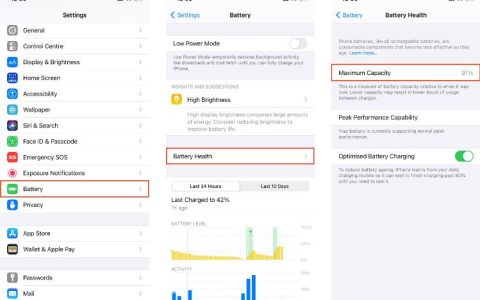
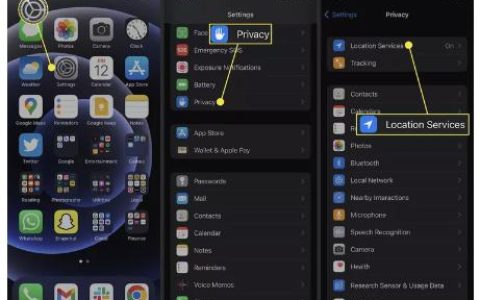

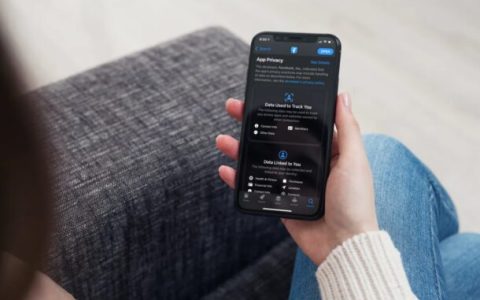

![[苹果教程]如何通过iPhone下载Instagram数据、图片](https://www.duotin.com/wp-content/uploads/2022/09/2022092903055086-480x300.jpg)